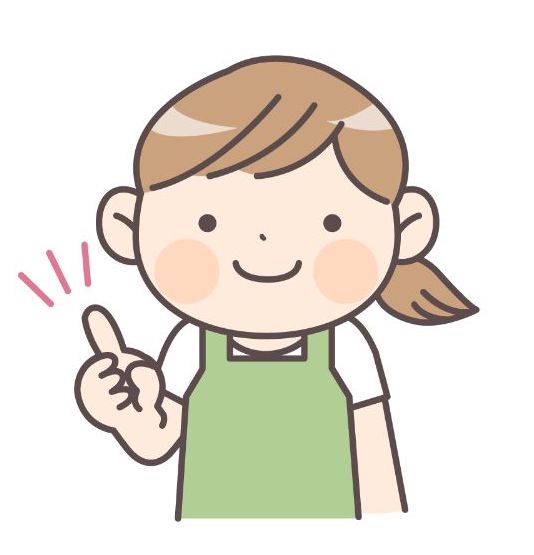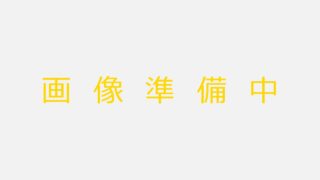3回目となる今回は、実際に楽天証券にて口座を開設する際に必要なもの、実際の手順を紹介します。前回紹介した「証券会社の選び方」は、下記をご覧ください。

楽天証券での口座開設は、マイナンバーカードとスマホがあれば簡単!
口座開設には「本人確認が面倒」というイメージを持っていましたが、実際は想像以上に簡単でした。
今回用意したものは「マイナンバーカード(個人番号カード)」と「スマホ」です。通知カードでは、本人確認ができないためご注意ください。
※最初はパソコンからの登録、途中からスマホに切り替えているため、スクショ画面が異なります。
楽天証券の口座開設申し込みの流れ
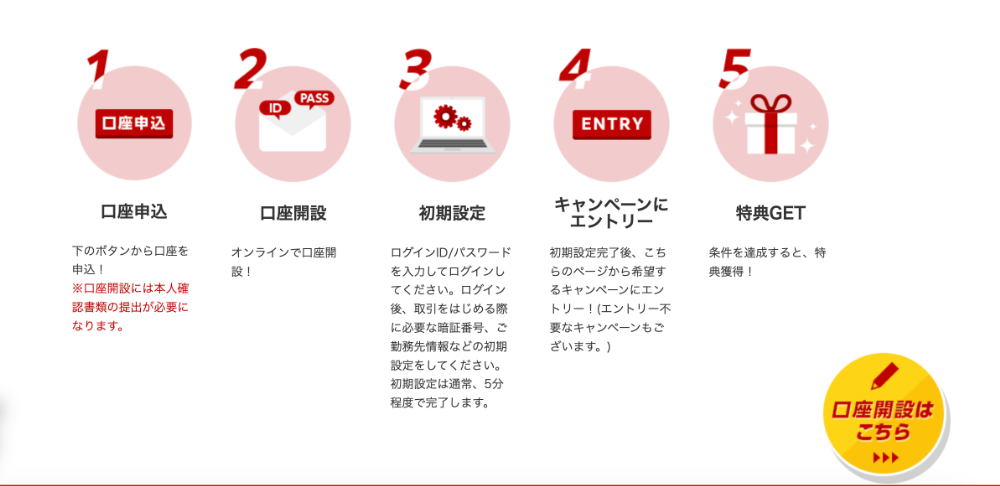
まずはパソコンから、楽天証券のサイトを開きます。一連の流れをあらかじめ確認しておくと、より安心です。右下にある「口座開設はこちら」をクリックします。
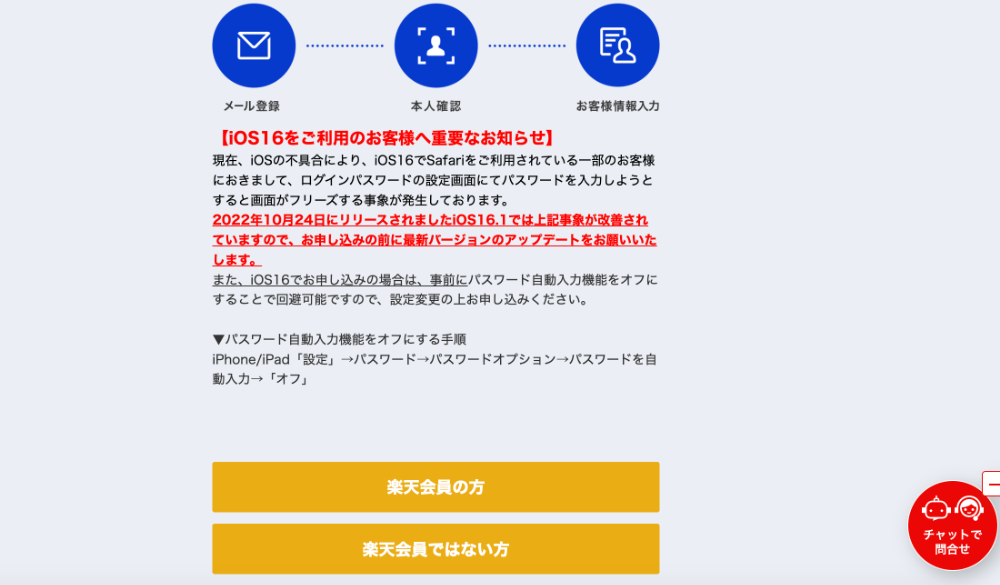
まずはメール登録についての案内が表示されます。「楽天会員の方」「楽天会員ではない方」それぞれ分かれていますが、私は楽天会員のため対応する方をクリックします。
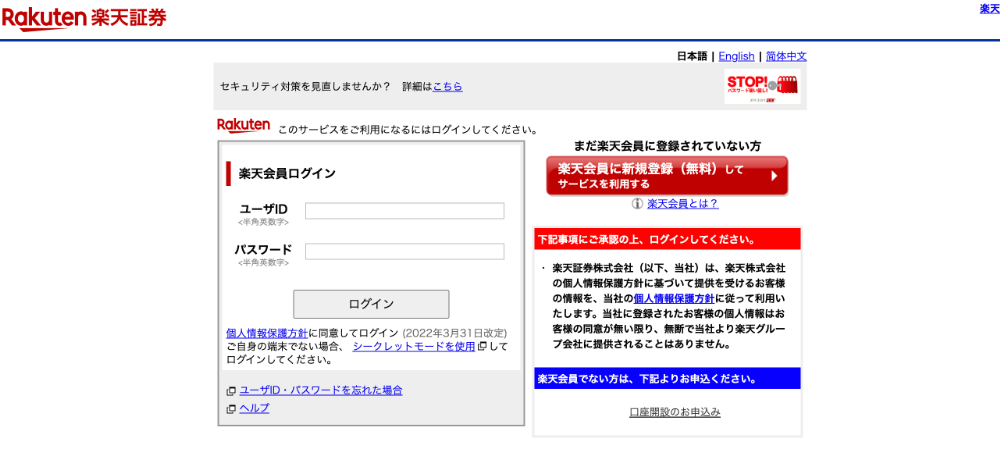
楽天会員へのログイン画面が表示されました。ユーザIDとパスワードを入力し、ログインします。
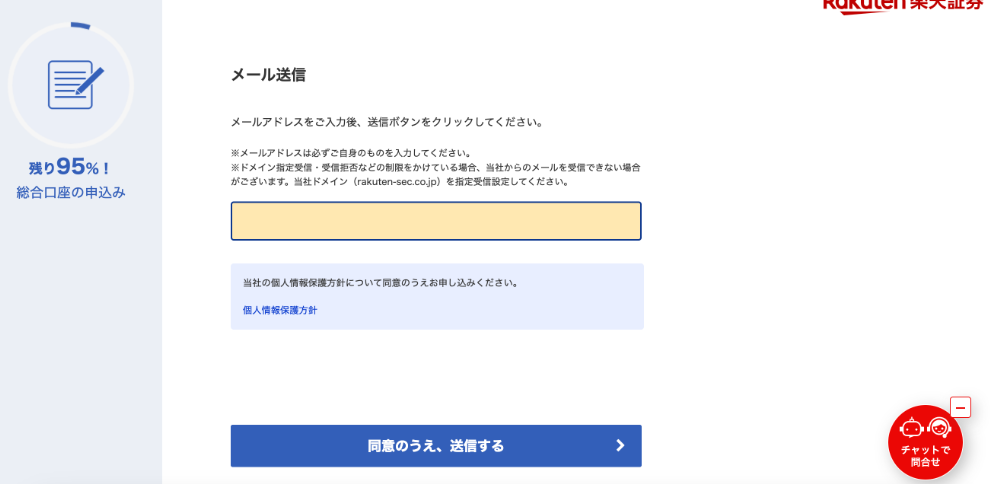
総合口座の申し込み画面が表示されました。
私が始めたいのは、つみたてNISAのはずなのに、総合口座を開設しないとダメなの?
確かに、私も少し戸惑いました。ただ、楽天証券の公式サイトにも「つみたてNISA口座開設には総合取引口座の開設が必要です」と記載があります。また、楽天証券に限ったことではなく他の証券会社でも、同一ルールのため、ご安心を。
早速メールアドレスを入力。個人情報保護方針を確認し「同意のうえ、送信する」をクリックします。
楽天会員で登録しているメールアドレスと、同じメールアドレスにしないとダメ?
楽天会員としての登録と、楽天証券としての登録は別です。同一メールアドレスでも、別のメールアドレスでも問題はありません。今回は、別のアドレスを使用しました。
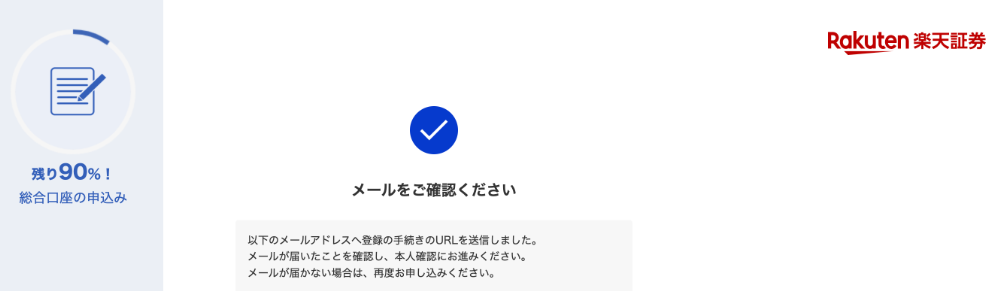
「メールをご確認ください」の指示に従い、メールボックスを開きます。
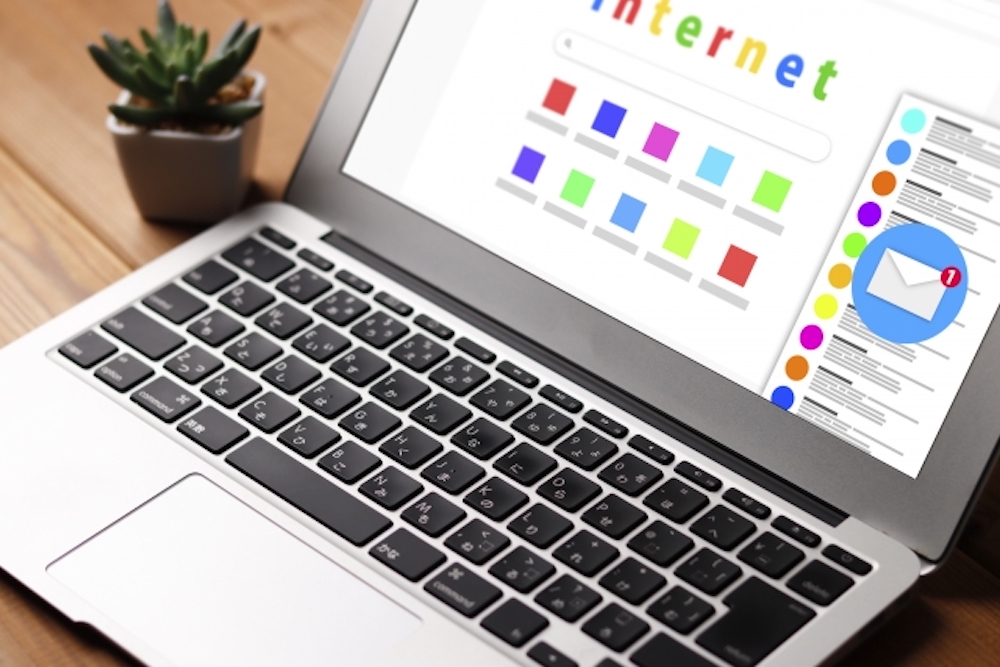
届いたメールを開き、記載されているURLをクリックします。メール到着から7日以内に申し込み手続きを行わないと、一からやり直しになるためご注意を。
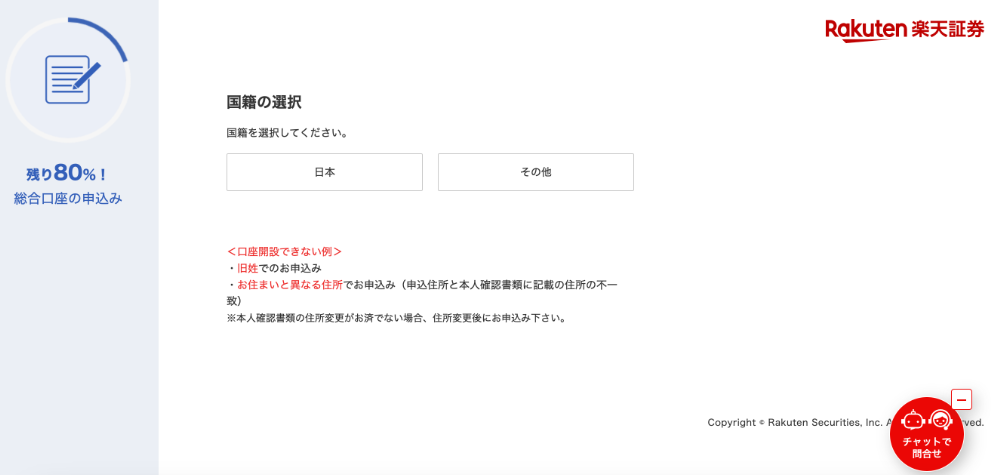
今回私は当てはまっていませんが旧性での申し込みや、申し込み住所と本人確認書類に記載されている住所が異なる場合は、口座開設ができないとのこと。引越ししたばかりの人や、結婚・離婚等で姓が変わったばかり、変わる予定といった方は、注意が必要です。
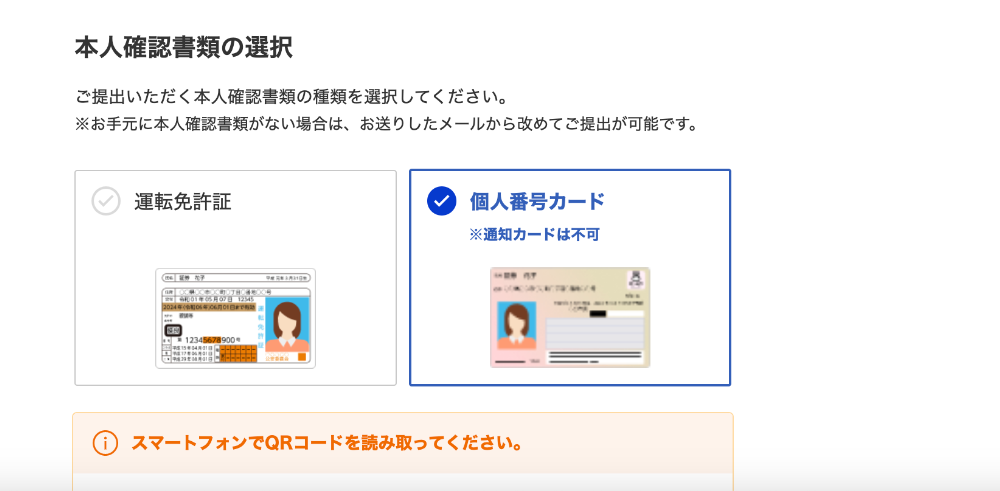
次に「運転免許証」「個人番号カード」のどちらかから本人確認書類を選択します。「個人番号カード」を選ぶと、下にスマホで読み込むQRコードが表示されました。
パソコンで申し込みを進める方法もあります。ただ、スマホを使った方が楽そうなので、ここからスマホでの作業に切り替えます。

スマホを使って本人確認書類を提出
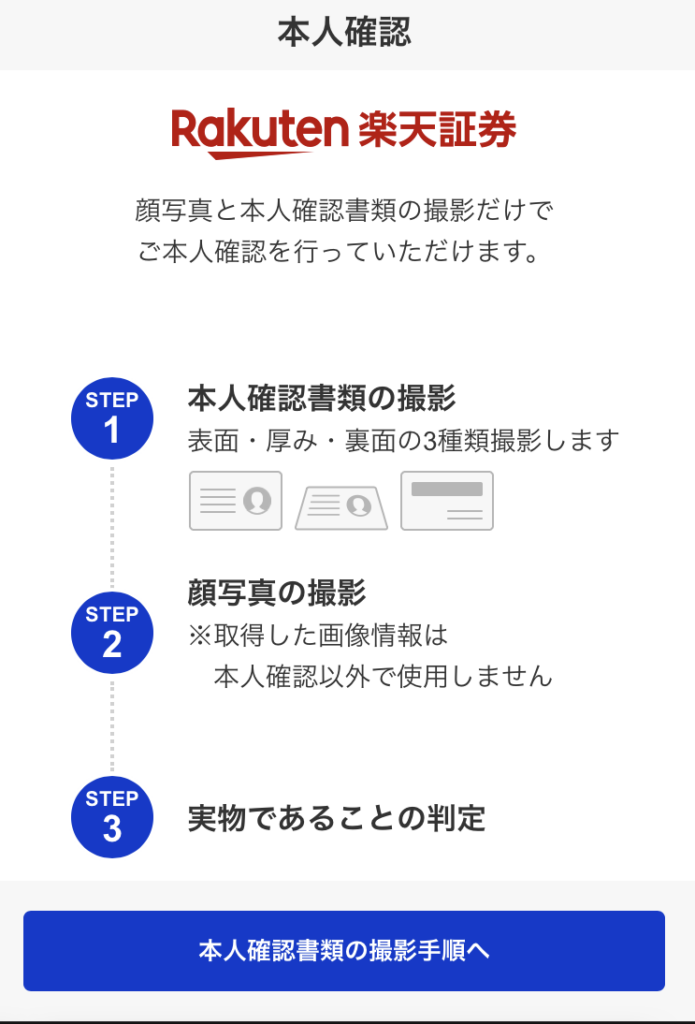
QRコードを読み込むと、本人確認の説明画面が表示されました。
- 本人確認書類の撮影(3回)
- 顔写真の撮影
- 実物であることの判定
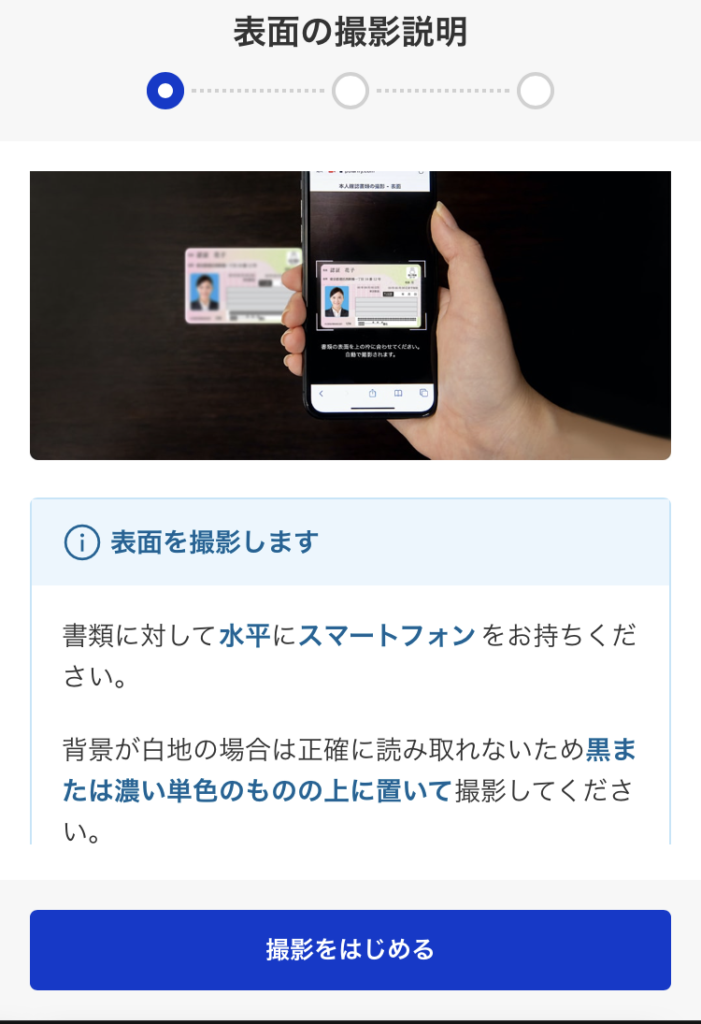
丁寧に写真付きで説明してくれるため、わかりやすいです。表示される枠に合わせると、自動判定してくれる仕組みです。
水平に持つこと、背景が白以外の場所にマイナンバーカードをおくことを守れば、特に問題なく撮影できました。
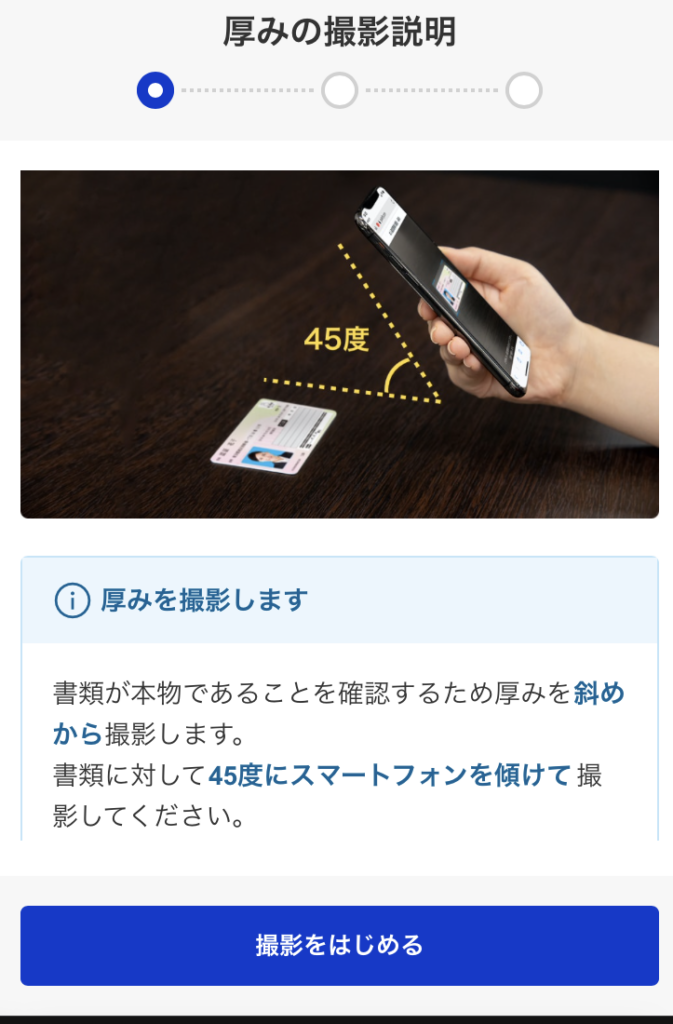
一瞬「45度ってどれくらい?」と思ったのですが、こちらも枠が表示されるため、なんとなくの感覚で合わせることができました。
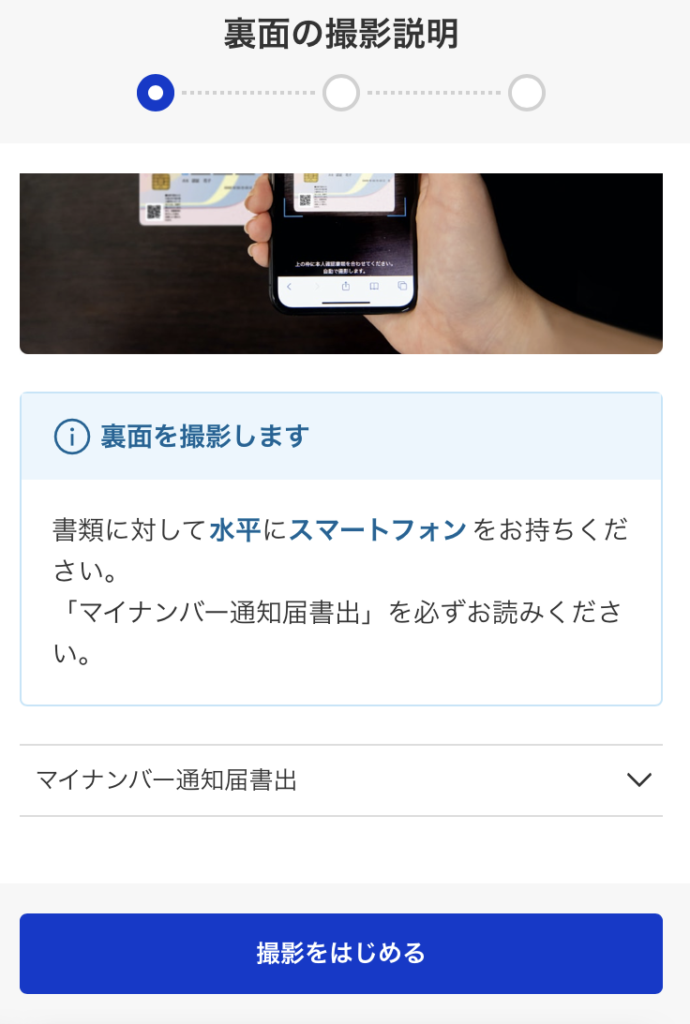
最後に裏面を撮影し、マイナンバー通知届書出を確認すれば1段階目が終了!
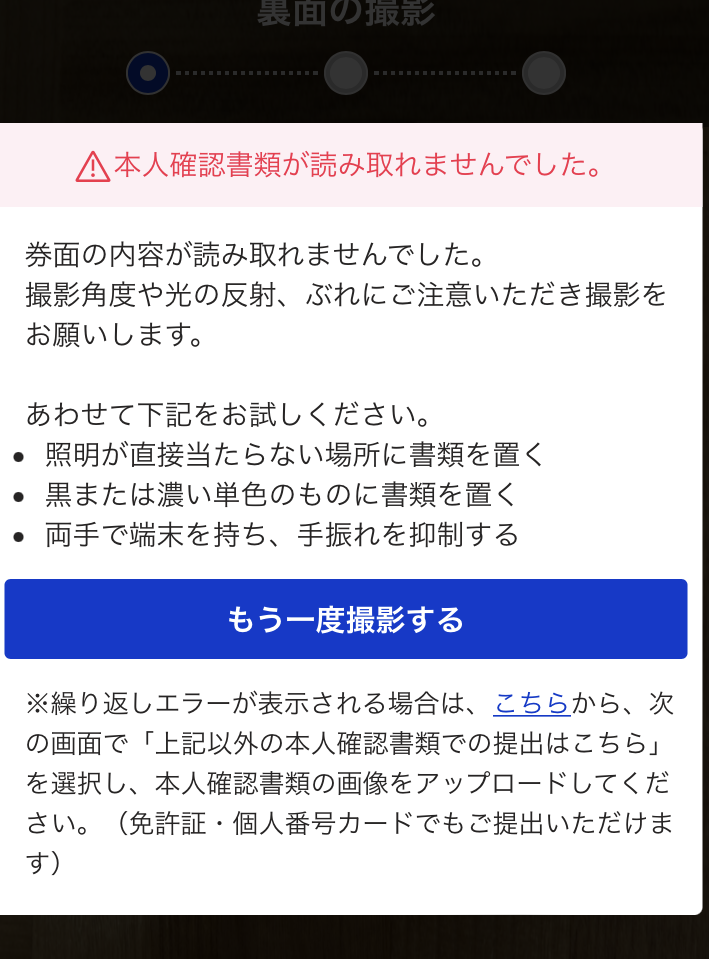
と思ったのですが、エラーが表示されてしまいました。角度が悪かったり、手ぶれがあったりすると読み取ってもらえないようです。光が反射していたこともエラーの原因のひとつかもしれません。もう一度撮り直し、無事OKとなりました。
顔写真の撮影、実物であることの確認へと続きます。
顔写真の撮影時に気をつけた方がいいことはある?
次のようなケースは、エラーとなるため注意が必要です。
- 髪やメガネで眉や輪郭が隠れている
- 写真がブレている
- 顔が枠内に収まっていない
マイナンバーカードの写真がコンタクト使用時のものだったので、今回、メガネを外して撮影しました。私はめちゃくちゃ視力が悪いため、メガネを外すと枠が見えないレベルです。ただ、揃えておいた方が良いのかなと思い、裸眼で撮影しました。
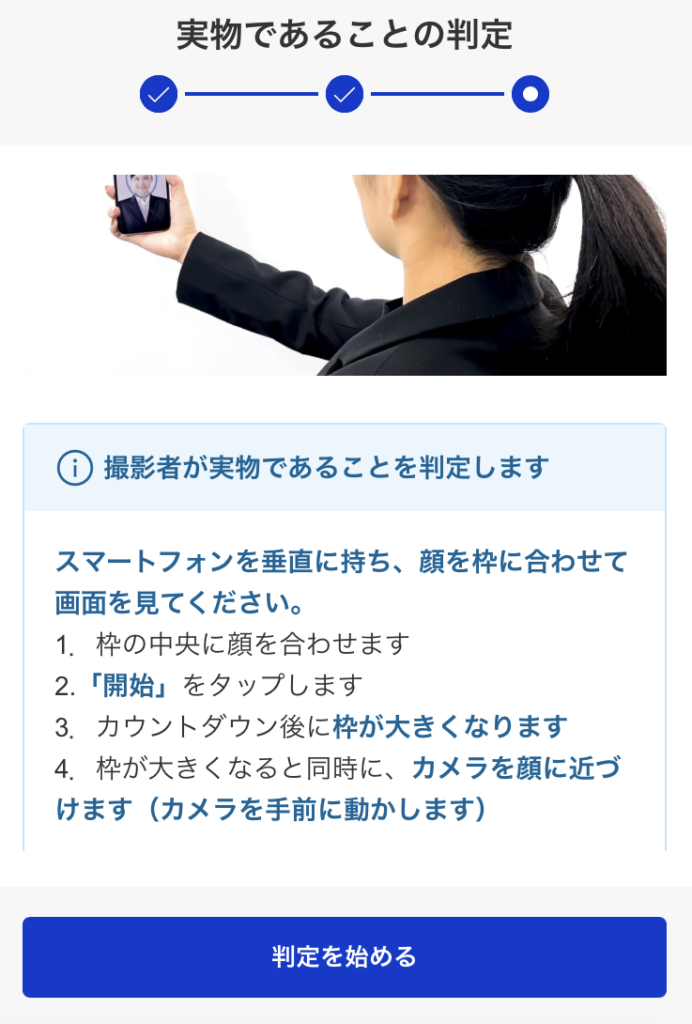
「実物であることの判定」って何だろうと思ったら、カウントダウンに合わせてカメラを顔に近づける作業でした。この作業は、裸眼ではムリです。枠が見えません。なんとなくダメもとでやってみましたが、もちろんエラー。
仕方なく、この写真だけメガネの状態で撮影しました。メガネの有無関係なく、同一人物と判定してくれるのか、不安なところではあります。
最後はお客様情報入力!ここまで来ればあと少し
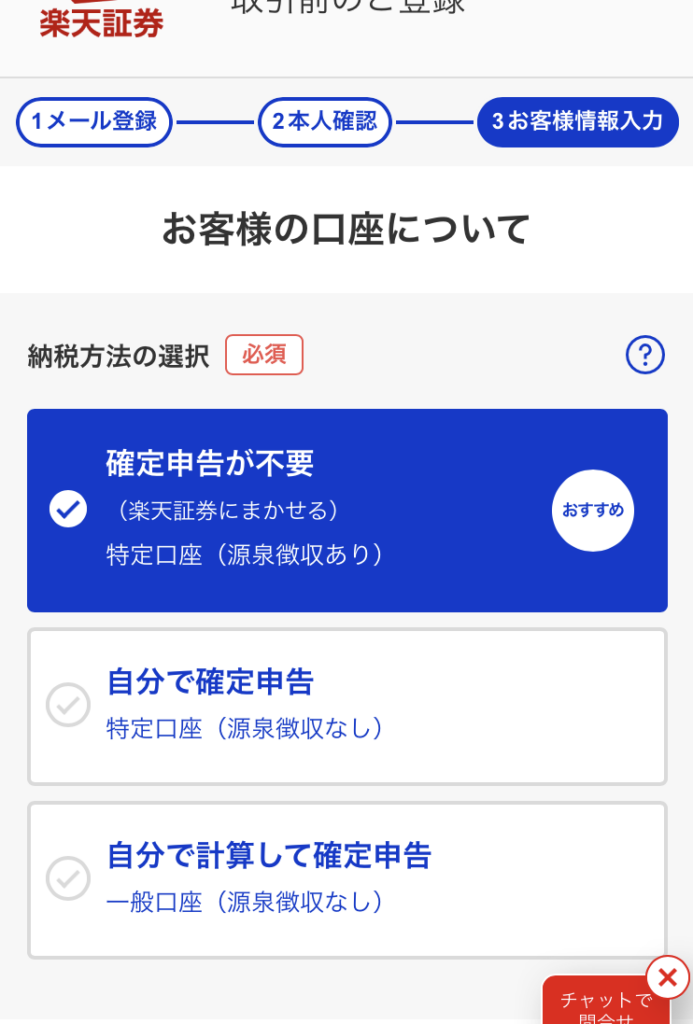
最後にお客様情報を入力を行います。住所や氏名などの情報を入力し、納税方法の選択に進みます。
つみたてNISAの口座で得た利益は、非課税。確定申告も納税も不要ですが、総合口座も開設していることから、一旦ここでは確定申告が不要な特定口座を選択しておきます。
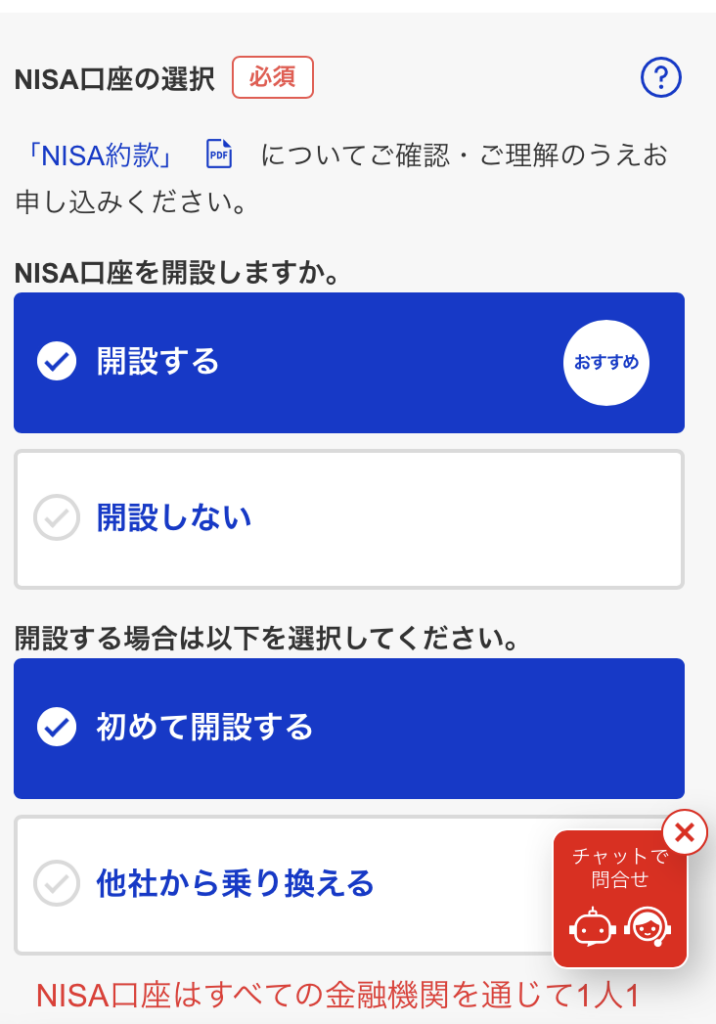
今回の目的は、つみたてNISAを始めることです。もちろん「NISA口座を開設する」を選択、さらに「初めて開設する」を選びます。
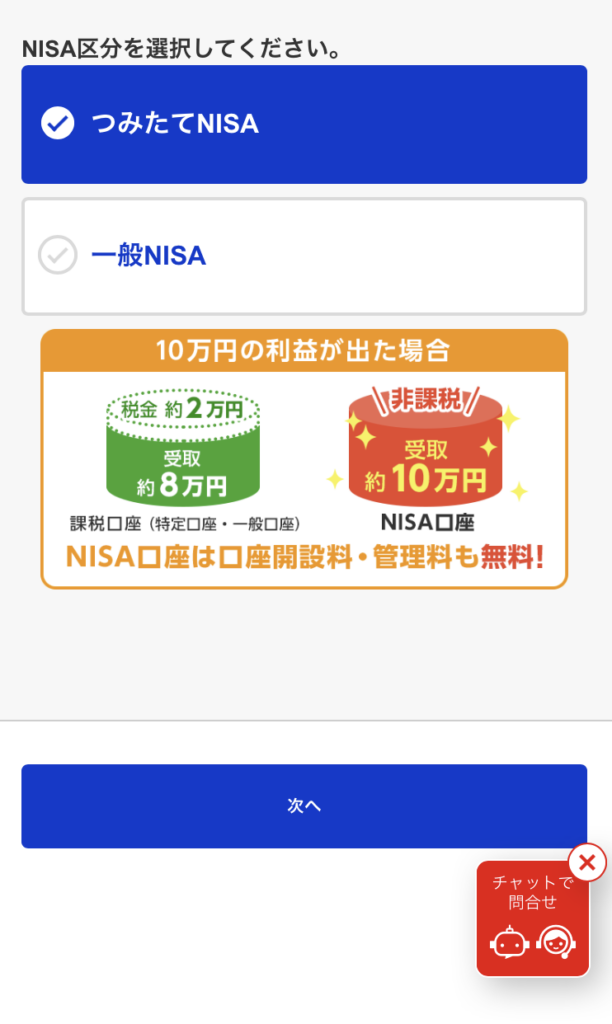
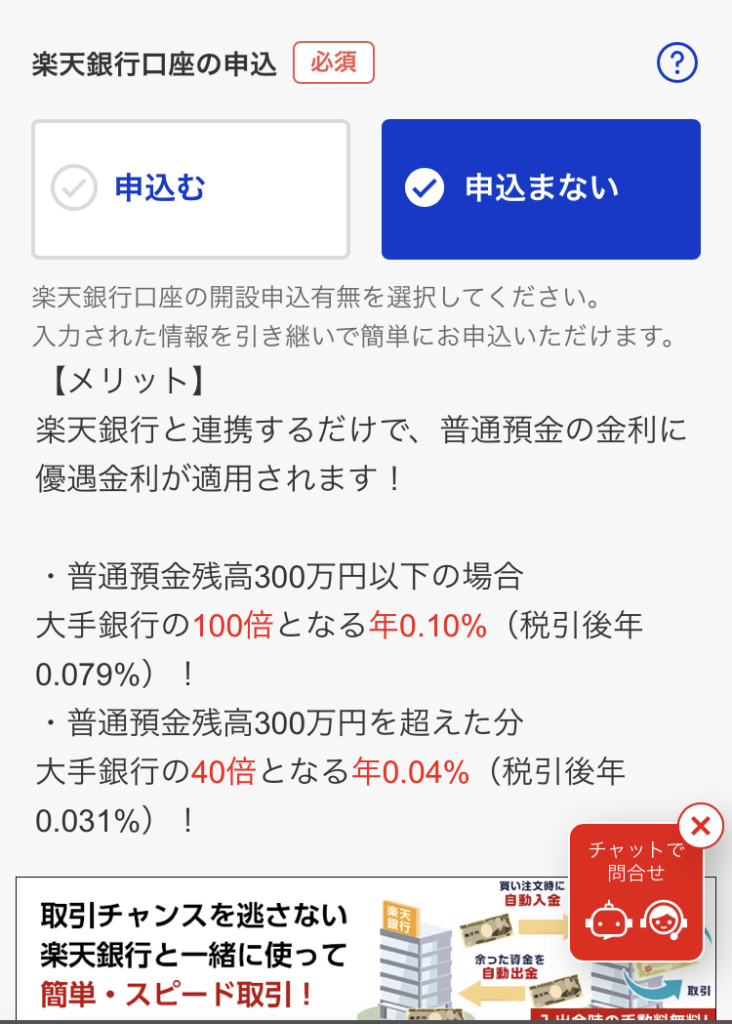
楽天銀行に口座を開設していない場合は、ここで一緒に申し込むことができます。私は既に持っているので「申し込まない」を選びます。
「申し込む」「開設済」「申し込まない」の3種類の選択肢があると親切ですよね。一瞬、既に開設している人は連携できないのかなと戸惑いました。
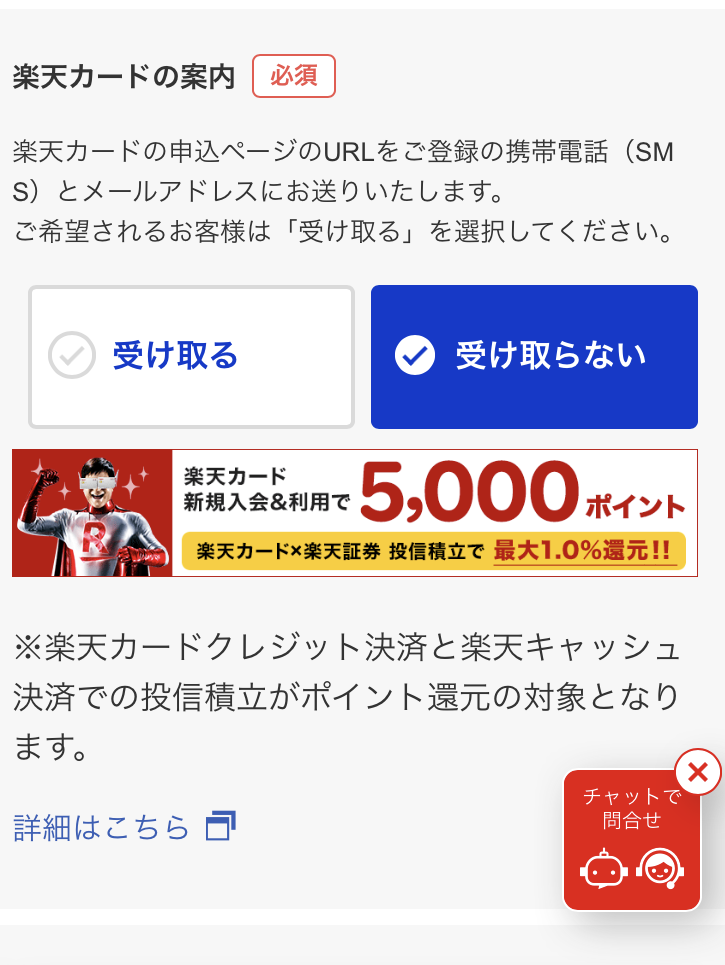
楽天カードについての案内です。こちらも既に持っているので「受け取らない」を選びました。楽天カードクレジット決済、楽天キャッシュ決済での投信積立はポイント還元になるとのこと。大事な情報です。
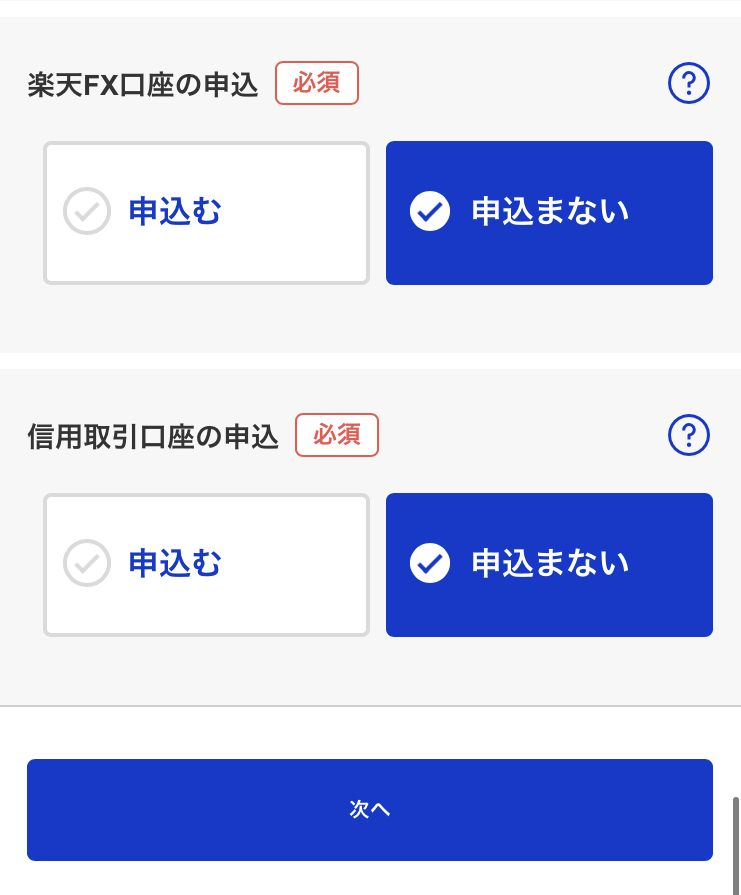
「楽天FX口座」「信用取引口座」の申し込みも同時にできます。ここでは「申し込まない」を選びました。
既に私はサービスを使っていますが、まだ申し込んでいない人も、楽天銀行の口座開設や楽天クレジットカードの申し込みが、ここで同時にできるのはかなり便利です。
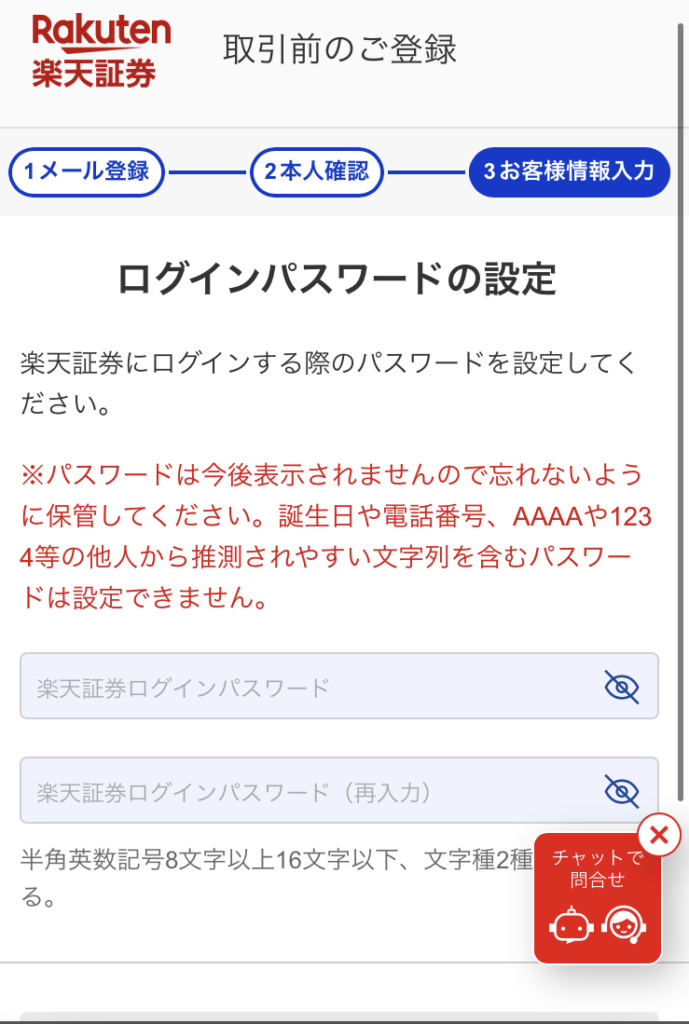
楽天証券にログインするためのログインパスワードを入力します。半角英数記号8文字以上、文字種2種以上で決めていきます。
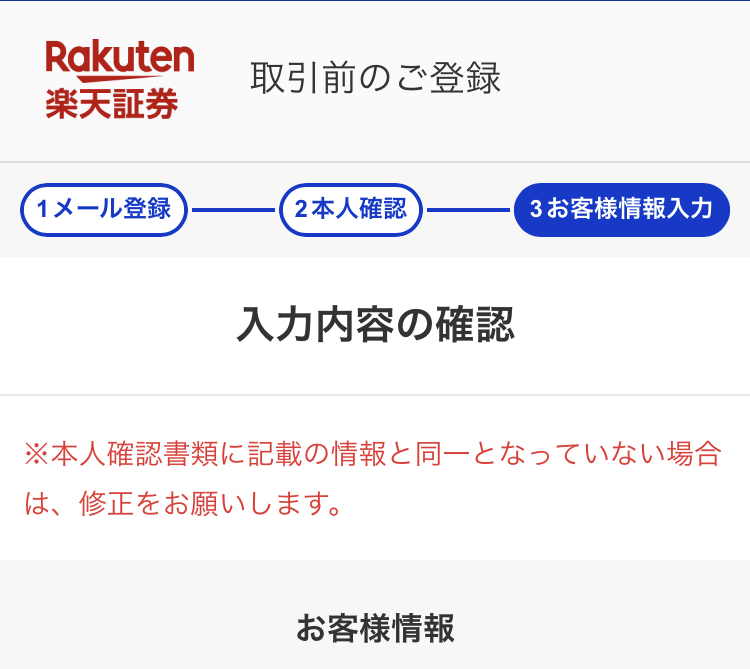
ここまでの入力内容を確認します。間違いがあれば、ここで修正を行います。
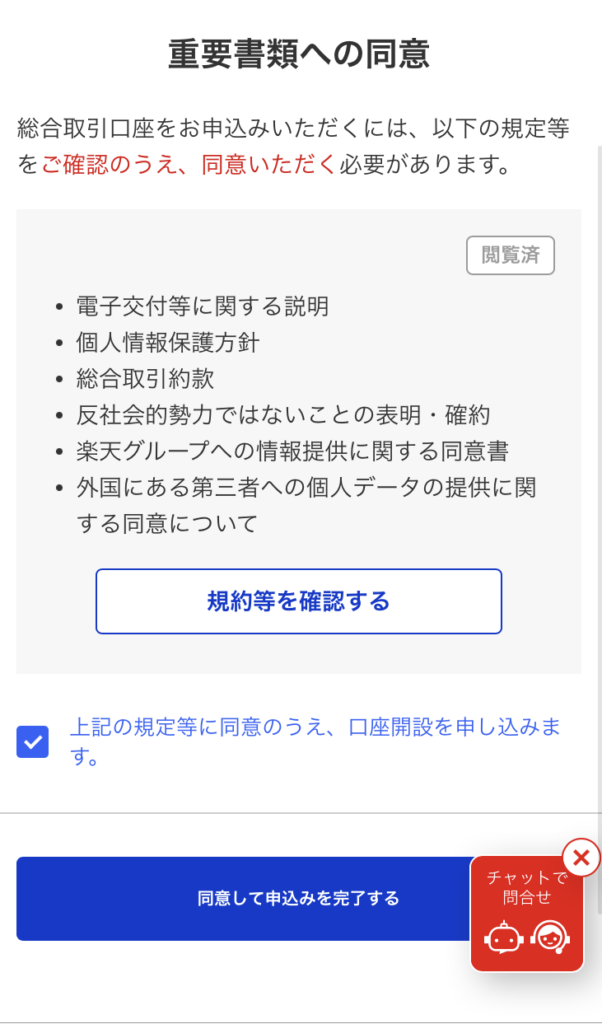
規約を確認し、チェックボックスにチェックをいれたら「同意して申しみを完了する」をタップします。
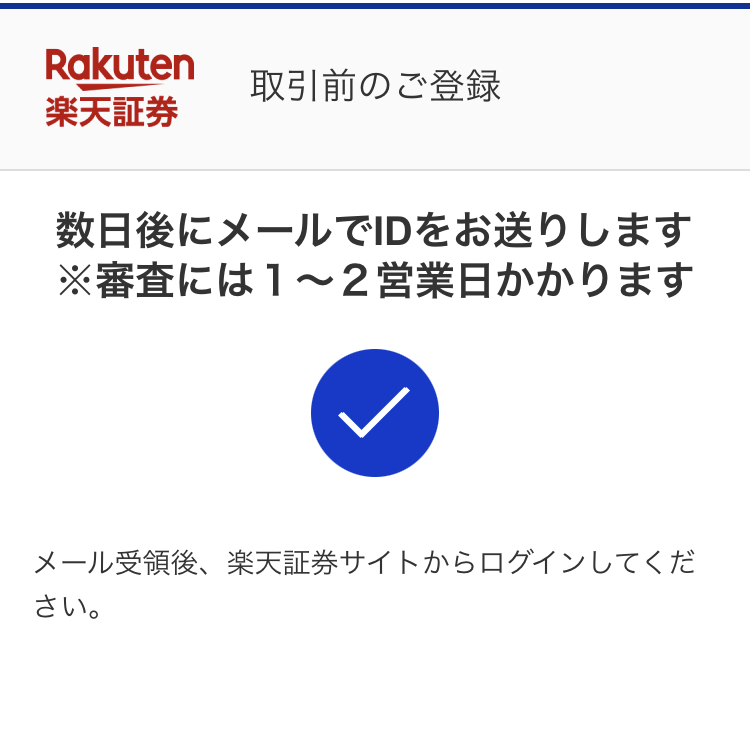
お疲れさまでした!これで登録は終了です。1〜2営業日後にメールで届くIDを使って、楽天証券にログインすることができます。
ただ“不備がなければ”の話です。おそらく問題ないとは思うのですが、ちょっとドキドキします。本日は日曜日。早ければ月曜、火曜日にはIDが届くはず。IDが届いたら、次の記事を更新します。

文・柚月朋子
フリーランスとしての経験やポイント投資からスタートした経験を活かし、年間200本以上の記事を執筆・監修。投資初心者にわかりやすい記事執筆が目標。